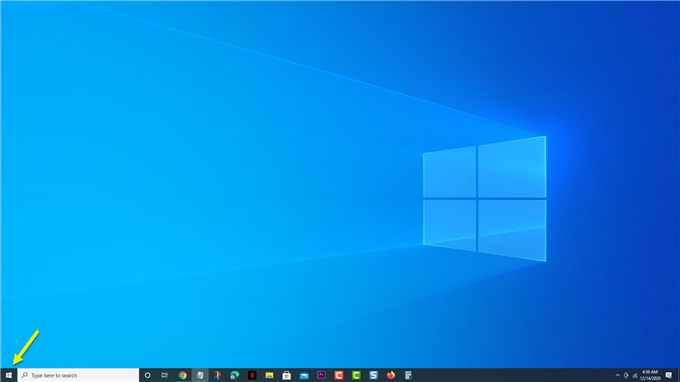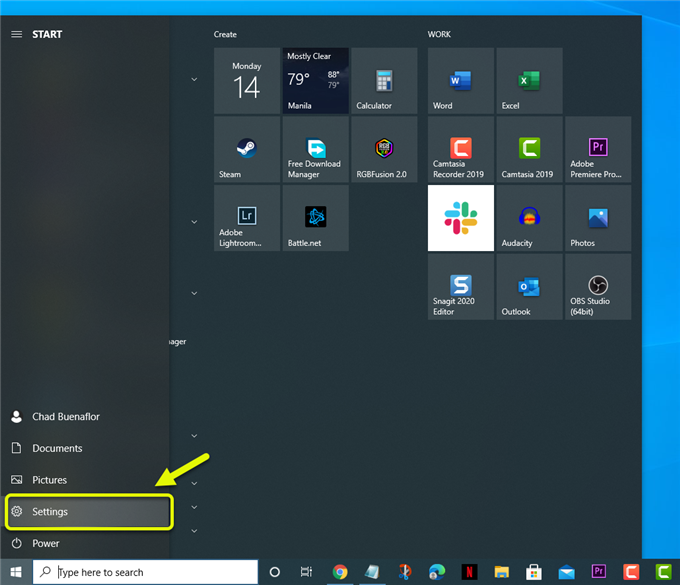Μπορείτε εύκολα να καταργήσετε το κακόβουλο λογισμικό Adrozek χρησιμοποιώντας το Microsoft Defender στον υπολογιστή σας. Πρέπει πρώτα να ενημερώσετε με μη αυτόματο τρόπο τους ορισμούς ασφαλείας ασφαλείας του λογισμικού ασφαλείας, ώστε να μπορεί να καλύψει τις πιο πρόσφατες απειλές. Μόλις ενημερωθεί, θα πρέπει να εκτελέσετε μια σάρωση εκτός σύνδεσης. Είναι επίσης καλύτερο να εγκαταστήσετε ξανά το πρόγραμμα περιήγησης.
Το Adrozek είναι ένα κακόβουλο λογισμικό που λειτουργεί εισάγοντας διαφημίσεις στα αποτελέσματα της μηχανής αναζήτησης του προγράμματος περιήγησης. Επηρεάζει το Google Chrome, το Microsoft Edge και το Mozilla Firefox και επί του παρόντος έχει μολύνει εκατοντάδες χιλιάδες υπολογιστές με Windows. Εκτός από την εισαγωγή ενοχλητικών διαφημίσεων, η πραγματική απειλή είναι η ικανότητά του να κλέβει πληροφορίες σύνδεσης.
Τι να κάνετε όταν ο υπολογιστής σας έχει μολυνθεί από κακόβουλο λογισμικό Adrozek
Μία από τις τελευταίες διαδικτυακές απειλές που μολύνουν χιλιάδες υπολογιστές καθημερινά είναι το κακόβουλο λογισμικό Adrozek. Κατά τη διάρκεια της κορυφής του τον περασμένο Αύγουστο, κατάφερε να μολύνει έως και 30.000 υπολογιστές καθημερινά. Ένας μολυσμένος υπολογιστής θα εμφανίζει πολλές μη εξουσιοδοτημένες διαφημίσεις σε ιστοσελίδες που επιλέγονται συγκεκριμένα από έναν απομακρυσμένο διακομιστή. Εάν ο υπολογιστής σας έχει μολυνθεί, τότε πρέπει να κάνετε.
Βήμα 1: Ενημερώστε τους ορισμούς του Microsoft Defender για προστασία από κακόβουλο λογισμικό Adrozek
Το πρώτο πράγμα που πρέπει να κάνετε είναι να βεβαιωθείτε ότι το λογισμικό ασφαλείας είναι ικανό να εντοπίζει και να αφαιρεί τις πιο πρόσφατες απειλές.
- Κάντε κλικ στο κουμπί Έναρξη.
- Κάντε κλικ στο Ρυθμίσεις.
- Κάντε κλικ στο Ενημέρωση και ασφάλεια
- Βεβαιωθείτε ότι έχετε κάνει κλικ στο Windows Update στο αριστερό παράθυρο.
- Κάντε κλικ στο κουμπί Έλεγχος για ενημερώσεις.
Βήμα 2: Εκτελέστε μια σάρωση εκτός σύνδεσης χρησιμοποιώντας το Microsoft Defender για να καταργήσετε το κακόβουλο λογισμικό Adrozek
Μόλις ενημερωθούν οι ορισμοί, θα πρέπει να συνεχίσετε την εκτέλεση της σάρωσης εκτός σύνδεσης, η οποία θα διαρκέσει περίπου 15 λεπτά.
Απαιτούμενος χρόνος: 15 λεπτά.
Σάρωση του υπολογιστή σας για Adrozek
- Κάντε κλικ στο κουμπί Έναρξη.
Αυτό μπορεί να βρεθεί στην κάτω αριστερή πλευρά της οθόνης.
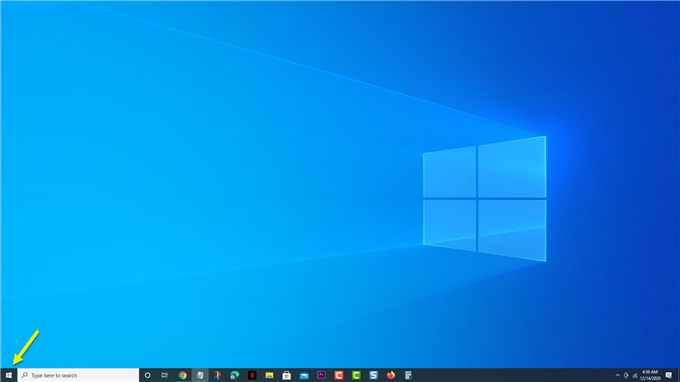
- Κάντε κλικ στο Ρυθμίσεις.
Αυτό θα σας επιτρέψει να έχετε πρόσβαση και να διαχειριστείτε τις ρυθμίσεις του υπολογιστή σας.

- Κάντε κλικ στο Ενημέρωση και ασφάλεια.
Εδώ μπορείτε να αποκτήσετε πρόσβαση στις ρυθμίσεις ενημέρωσης και ασφάλειας του υπολογιστή σας.

- Κάντε κλικ στο Ασφάλεια των Windows.
Αυτό θα σας επιτρέψει να αποκτήσετε πρόσβαση στο λογισμικό ασφαλείας.

- Κάντε κλικ στην προστασία από ιούς και απειλές.
Αυτό μπορεί να βρεθεί στην ενότητα Προστατευόμενες περιοχές και ανοίγει ένα νέο παράθυρο.

- Κάντε κλικ στις επιλογές σάρωσης.
Αυτό μπορεί να βρεθεί στο δεξιό τμήμα του παραθύρου.

- Επιλέξτε Microsoft Defender offline σάρωση και, στη συνέχεια, κάντε κλικ στο κουμπί Σάρωση τώρα.
Αυτό θα σαρώσει όλα τα αρχεία και τα προγράμματα στον υπολογιστή σας.

Αφού ολοκληρωθεί η σάρωση και καταργηθεί το κακόβουλο λογισμικό, είναι επίσης καλύτερο να απεγκαταστήσετε το πρόγραμμα περιήγησης που επηρεάζεται και, στη συνέχεια, να κατεβάσετε μια νέα έκδοση.
Αφού εκτελέσετε τα παραπάνω βήματα, θα καταργήσετε με επιτυχία το κακόβουλο λογισμικό Adrozek χρησιμοποιώντας το Microsoft Defender.
Επισκεφτείτε το κανάλι Youtubehow του androidhow για περισσότερα βίντεο αντιμετώπισης προβλημάτων.
Διαβάστε επίσης:
- Τρόπος επίλυσης προβλήματος Code Grand Order Error Fate 43